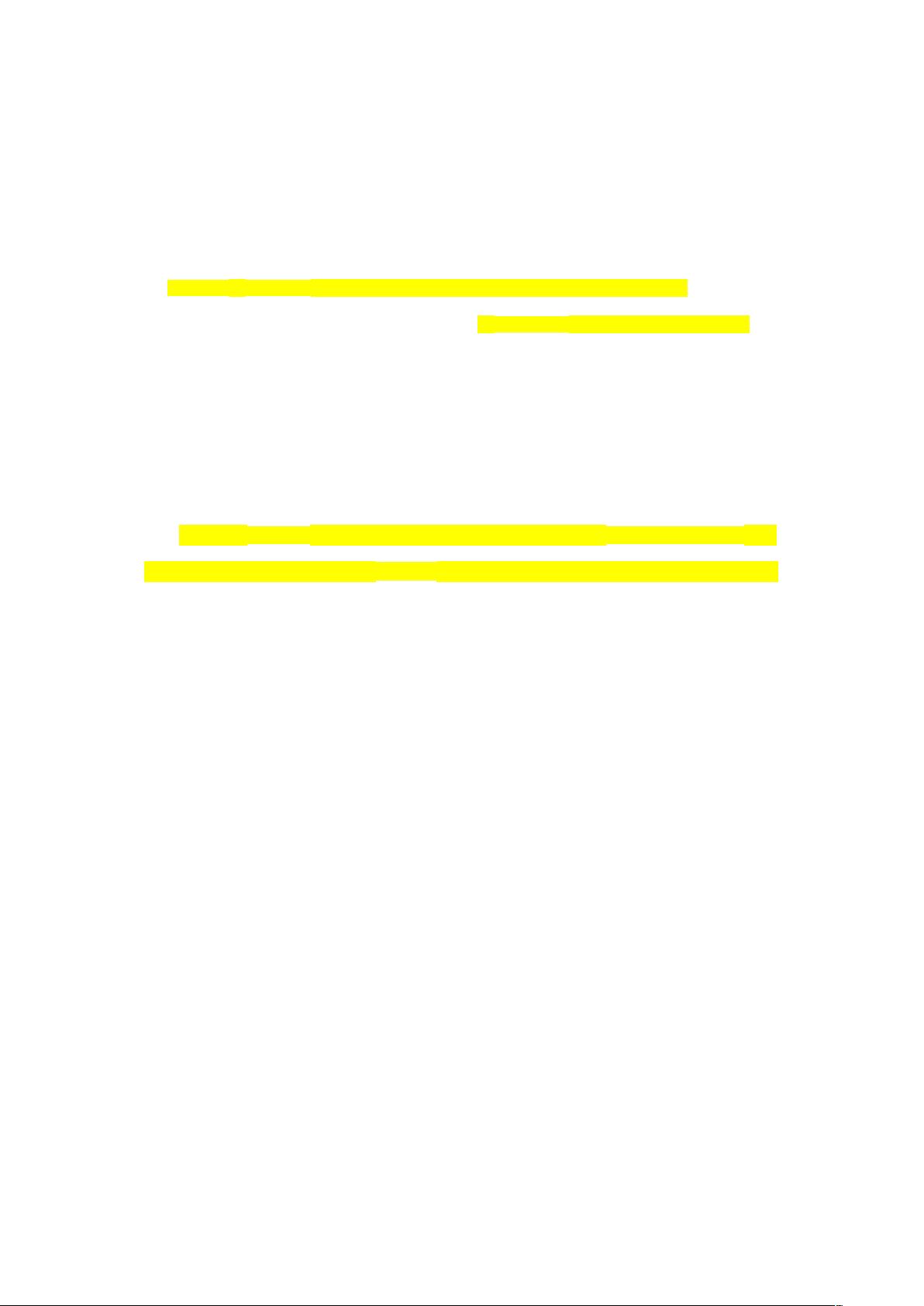Win8转Win7:GPT到MBR的磁盘转换与Diskpart分区教程
需积分: 16 160 浏览量
更新于2024-09-11
收藏 227KB DOC 举报
在Windows 8电脑上想要安装较早版本的Windows 7系统,由于Windows 8的磁盘格式通常为GPT(GUID Partition Table),而Windows 7及更早版本系统倾向于使用MBR(Master Boot Record)格式,因此需要将磁盘从GPT转换为MBR。以下是一步步的详细操作流程:
1. **背景知识**:首先,了解Diskpart是Windows环境中用于管理磁盘和分区的实用工具,它在Windows 7预安装环境下可以正常运行,但不在DOS或XP内核的WinPE环境中可用。在安装过程中,可通过Shift+F10进入命令提示符。
2. **进入命令模式**:在安装程序的分区界面,按下Shift+F10调出命令提示符,然后输入"Diskpart"进入命令环境,提示符为"DISKPART>"。
3. **确认目标磁盘**:使用"ListDisk/Partition"命令查看磁盘信息,确保选择正确的磁盘(通常是容量较大的硬盘)。例如,如果有一个465GB的磁盘0和一个3852MB的U盘,应选择磁盘0作为操作对象。
4. **清空磁盘**:在转换前,必须备份所有重要数据,因为转换会清除所有分区和数据。输入"Clean"命令清空选定磁盘的分区。
5. **转换磁盘格式**:关键步骤,输入"convert mbr"命令,这将把当前磁盘从GPT转换为MBR格式。这个操作会永久改变磁盘结构,不可逆。
6. **结束操作**:转换后,可能需要确认新的磁盘类型,可以再次使用"ListDisk/Partition"查看。完成后,退出Diskpart环境,一般通过输入"Exit"命令。
7. **重启和安装**:磁盘格式转换完成后,保存设置并重启计算机。此时,你可以使用Win7安装光盘或U盘引导,继续安装Windows 7系统。
通过以上步骤,可以安全地将Windows 8的GPT磁盘转换为MBR格式,以便于安装Windows 7系统。在整个过程中,细心操作并备份重要数据至关重要。
2021-09-27 上传
2016-11-16 上传
2021-09-27 上传
2014-03-25 上传
2021-09-27 上传
2018-10-19 上传
2016-08-20 上传
2014-10-31 上传
xuxiangyang0721
- 粉丝: 0
- 资源: 15
最新资源
- C语言数组操作:高度检查器编程实践
- 基于Swift开发的嘉定单车LBS iOS应用项目解析
- 钗头凤声乐表演的二度创作分析报告
- 分布式数据库特训营全套教程资料
- JavaScript开发者Robert Bindar的博客平台
- MATLAB投影寻踪代码教程及文件解压缩指南
- HTML5拖放实现的RPSLS游戏教程
- HT://Dig引擎接口,Ampoliros开源模块应用
- 全面探测服务器性能与PHP环境的iprober PHP探针v0.024
- 新版提醒应用v2:基于MongoDB的数据存储
- 《我的世界》东方大陆1.12.2材质包深度体验
- Hypercore Promisifier: JavaScript中的回调转换为Promise包装器
- 探索开源项目Artifice:Slyme脚本与技巧游戏
- Matlab机器人学习代码解析与笔记分享
- 查尔默斯大学计算物理作业HP2解析
- GitHub问题管理新工具:GIRA-crx插件介绍